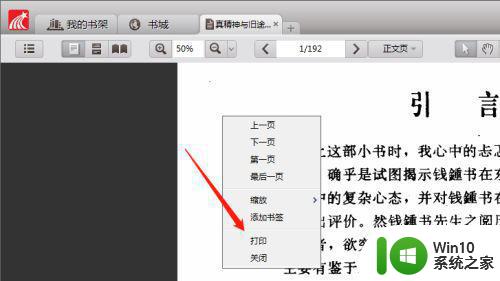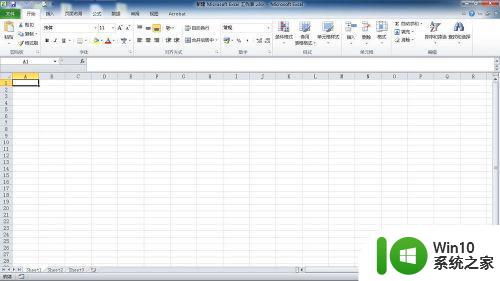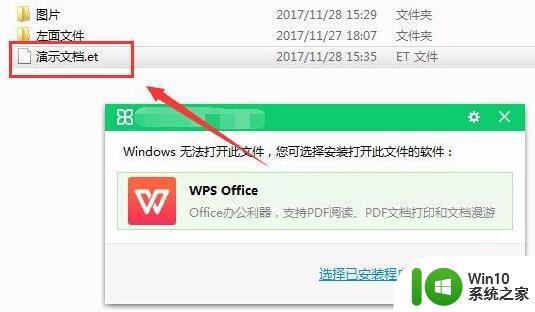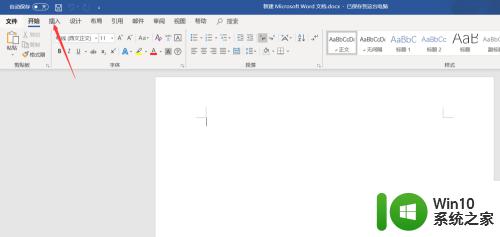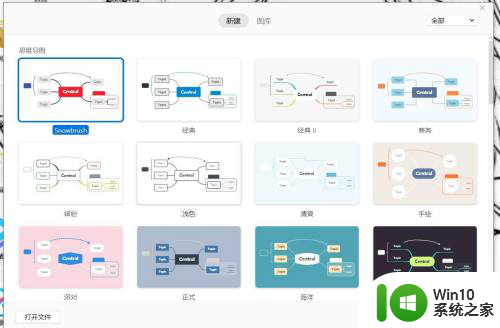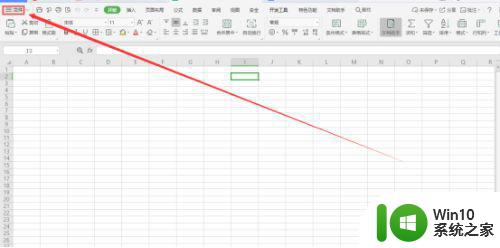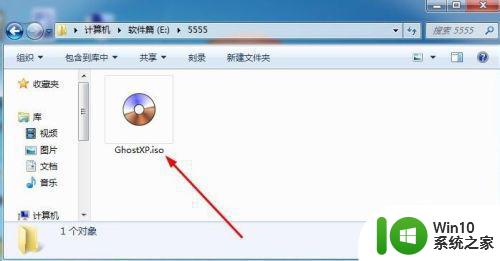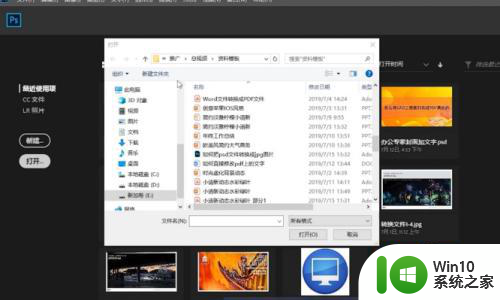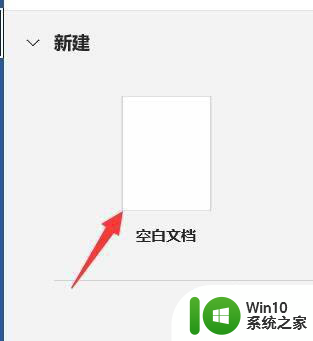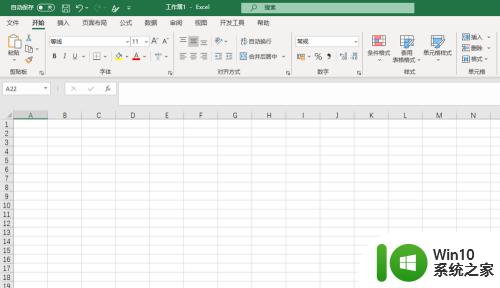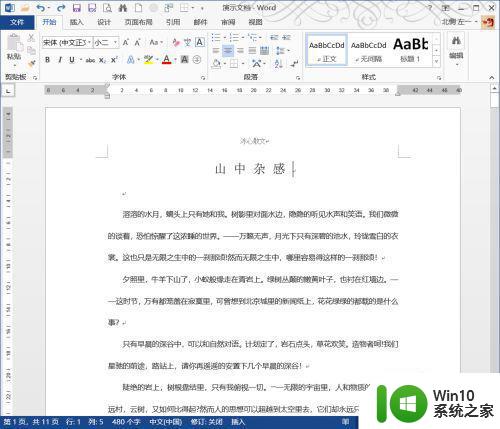游戏文件怎么转成游戏软件 网盘游戏文件转化为游戏的步骤
更新时间:2023-09-30 18:01:22作者:jiang
游戏文件怎么转成游戏软件,随着科技的不断发展,游戏已经成为人们生活中不可或缺的一部分,有时候我们会遇到一些问题,比如如何将游戏文件转化为游戏软件。幸运的是现在有一种简单而有效的方法可以帮助我们完成这个任务。通过使用网盘,我们可以轻松地将游戏文件转化为可运行的游戏软件。下面我将为大家介绍一下具体的操作步骤。
具体方法:
1.首先打开网盘,找到游戏文件勾选并点击下载。
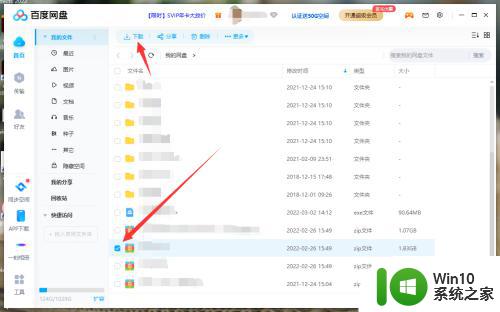
2.设置指定下载文件存储路径,并点击下载即可。
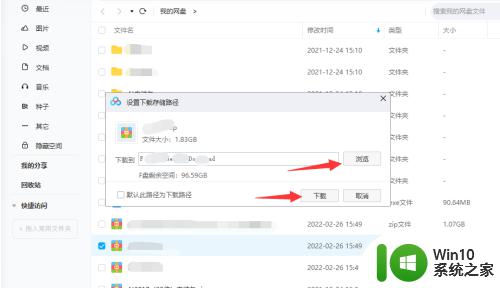
3.下载完后,打开指定文件路径或点击打开所在文件夹。
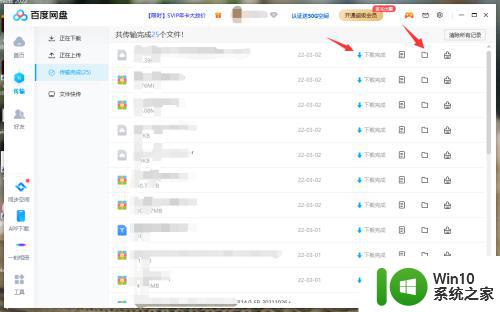
4.找到已下载的文件,右键点击压缩包选择解压文件。
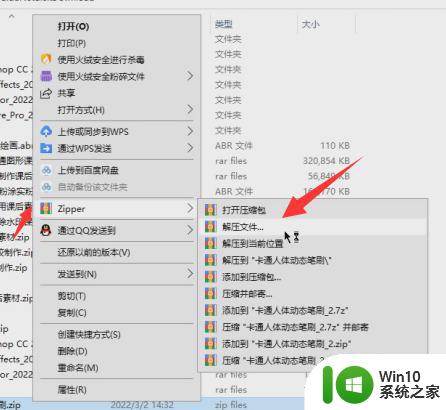
5.可以修改解压文件存储位置和名称,并点击确定。
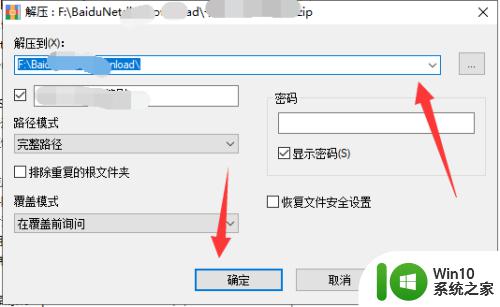
6.解压完成后,在解压文件夹中找到.exe后缀可执行文件,点击该文件即可运行游戏文件。
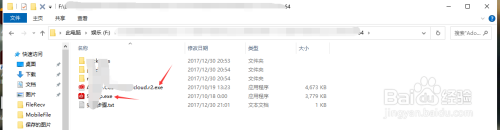
以上就是将游戏文件转换为游戏软件的全部内容,如果您遇到这种情况,请按照本文提供的方法进行解决,希望这篇文章能够对您有所帮助。